Partage de données Logic Pro via un réseau
Logic Pro vous permet de partager et de sauvegarder vos données sur un réseau, afin de collaborer plus facilement avec d’autres utilisateurs de Logic Pro. Les modalités sont les suivantes :
via un réseau local, à l’aide de Bonjour ;
sur Internet, avec MobileMe (un compte MobileMe est alors nécessaire).
Vous pouvez partager et sauvegarder les types de données suivants :
Réglages des modules
Réglages des tranches de console
Jeux de raccourcis clavier
Remarque : en raison d’éventuels problèmes de licence liés aux bibliothèques d’échantillons, vous n’êtes pas autorisé à partager les réglages d’instruments EXS, Ultrabeat ou Space Designer.
Définition des préférences Partage
Accédez aux préférences Partage pour définir les réglages que vous souhaitez partager et pour sauvegarder vos données sur MobileMe.
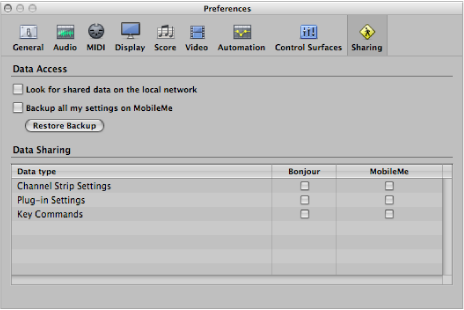
Choisissez Logic Pro > Préférences > Partage.
Cliquez sur le bouton Préférences dans la barre d’outils Arrangement, puis choisissez Partage dans le menu.
Cliquez sur le bouton Action situé en bas de la Bibliothèque, puis choisissez Préférences Partage.
Pour l’essentiel, le partage se divise en deux tâches :
- Accès aux données : permet de parcourir vos données ou celles de tout autre utilisateur sur un réseau local ou un compte MobileMe.
- Partage de données : permet de partager vos données sur un réseau local ou par le biais d’un compte MobileMe.
Vous pouvez accéder aux données partagées sur un compte MobileMe même si l’utilisateur qui les a mises à disposition n’est pas en ligne.
En revanche, lorsque les données sont partagées sur un réseau local, l’utilisateur qui les met à disposition, ou plus exactement son ordinateur (compte utilisateur), doit être connecté.
Cochez les cases appropriées dans la colonne Bonjour ou MobileMe.
- Colonne Bonjour : tous les réglages correspondant au type activé dans les dossiers ~/Bibliothèque/Application Support/Logic sont partagés.
- Colonne MobileMe : tous les réglages correspondant au type activé sur votre iDisk personnel dans /Public/MusicAudioData sont partagés.
Remarque : votre URL MobileMe est accessible à l’aide d’un navigateur web si vous souhaitez y accéder hors de Logic Pro. Cette adresse se présente généralement sous la forme suivante : http://idisk.mac.com/NOMUTILISATEURMOBILEME/Public/MusicAudioData
Cochez la case « Rechercher des données partagées sur le réseau local ».
Une recherche est automatiquement lancée dans les dossiers ~/Bibliothèque/Application Support/Logic de tous les ordinateurs connectés au réseau local.
Cochez la case « Restaurer tous mes réglages sur MobileMe ».
Une copie de tous vos réglages est alors créée sur MobileMe, ce qui constitue une solution de sauvegarde de vos données personnelles.
Remarque : le maître de partage peut être différent de celui utilisé pour les sauvegardes. Par exemple, vous pouvez disposer d’un ordinateur au studio servant de maître pour les sauvegardes et utiliser un MacBook pour partager (et modifier) les données pendant vos déplacements.
La sauvegarde (et le partage) à l’aide de MobileMe fait appel à un concept « push/pull » simple et direct : les données sauvegardées (ou partagées) écrasent toujours les données existantes sur le compte MobileMe.
Lors de votre première sauvegarde sur un compte MobileMe, l’ordinateur que vous utilisez devient le maître du contenu du compte MobileMe.
Si vous tentez par la suite de sauvegarder/partager des données à partir d’un autre ordinateur, une zone de dialogue vous avertit que seul l’ordinateur maître peut « pousser » les données. Cette zone de dialogue comporte une option vous permettant d’identifier l’ordinateur que vous êtes en train d’utiliser comme le nouveau maître.
Si vous décochez la case « Restaurer tous mes réglages sur MobileMe » dans les préférences de l’ordinateur maître, toutes les données sauvegardées sont supprimées du compte MobileMe et le « maître » est considéré comme indéfini.
Cliquez sur le bouton « Restaurer la copie de sauvegarde ».
Une zone de dialogue de confirmation apparaît.
Cliquez sur le bouton « Restaurer » pour remplacer vos réglages et raccourcis clavier actuels par le contenu de la sauvegarde stockée sur MobileMe.
Remarque : si le processus de restauration est interrompu pour une raison quelconque (des problèmes réseau, par exemple), les données avant restauration sont réactivées, afin de vous éviter de perdre tous vos réglages et de finir avec des réglages partiellement restaurés. Le même comportement est adopté si l’un des dossiers du compte MobileMe est vide.
Partage de données de réglages dans la Bibliothèque
Si vous partagez les réglages des modules ou des tranches de console en cochant les cases appropriées dans les préférences Partage, des indicateurs supplémentaires sont affichés dans l’onglet Bibliothèque, à gauche des icônes de dossier et de fichier de réglages :
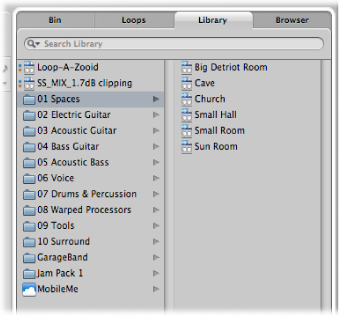
Le partage MobileMe est indiqué par un point bleu.
Le partage Bonjour est indiqué par un point rouge.
Par défaut, tous les éléments correspondant au type de données choisi (réglages de modules ou de tranches de console) sont marqués comme partagés.
Cliquez sur les différents réglages ou dossiers tout en maintenant la touche Contrôle enfoncée, puis activez ou désactivez les options Partager via Bonjour et Partager via MobileMe selon vos besoins.
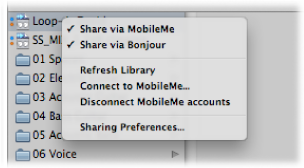
Remarque : lorsque l’état de partage d’un dossier est activé ou désactivé pour Bonjour ou MobileMe, tous les éléments contenus dans ce dossier adoptent le même état.
Dans la Bibliothèque, les réglages partagés par d’autres utilisateurs sont affichés de la façon suivante :
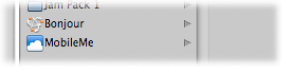
- Dossier Bonjour : affiche tous les réglages partagés sur le réseau local.
- Dossier MobileMe : affiche tous les réglages des comptes MobileMe auxquels vous êtes connecté.
Choisissez « Se connecter à MobileMe » dans le menu Action de la Bibliothèque.
Dans la zone de dialogue Se connecter à MobileMe, procédez comme suit :
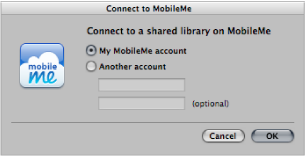
Sélectionnez le compte MobileMe auquel vous souhaitez vous connecter.
Vous avez le choix entre votre propre compte (vous accédez alors au dossier de sauvegarde) et un autre compte (ce qui vous permet d’accéder à son dossier Public).
Saisissez le nom du compte MobileMe.
Astuce : vous pouvez accéder à votre propre dossier public MobileMe en choisissant un autre compte, puis en saisissant votre nom d’utilisateur.
Cliquez sur OK lorsque vous avez terminé.
Remarque : les données auxquelles vous accédez par le biais de MobileMe sont téléchargées à la demande et ne sont enregistrées (sur le disque dur local) que si vous le décidez. Ce comportement est similaire à celui des réglages qui sont présents dans un projet, mais qui ne sont pas pour autant enregistrés sous forme de fichiers sur le disque dur.
Choisissez « Déconnecter les comptes MobileMe » dans le menu Action de la Bibliothèque.
Vous pouvez alors vous connecter à un autre compte, actualiser vos données locales ou effectuer toute autre opération sans modifier les données MobileMe.
Choisissez Actualiser la bibliothèque dans le menu Action de la Bibliothèque.
La bibliothèque locale et les comptes MobileMe auxquels vous êtes connecté sont alors actualisés.